Vmware虚拟机与GNS3网络设备互联文档格式.docx
《Vmware虚拟机与GNS3网络设备互联文档格式.docx》由会员分享,可在线阅读,更多相关《Vmware虚拟机与GNS3网络设备互联文档格式.docx(16页珍藏版)》请在冰点文库上搜索。
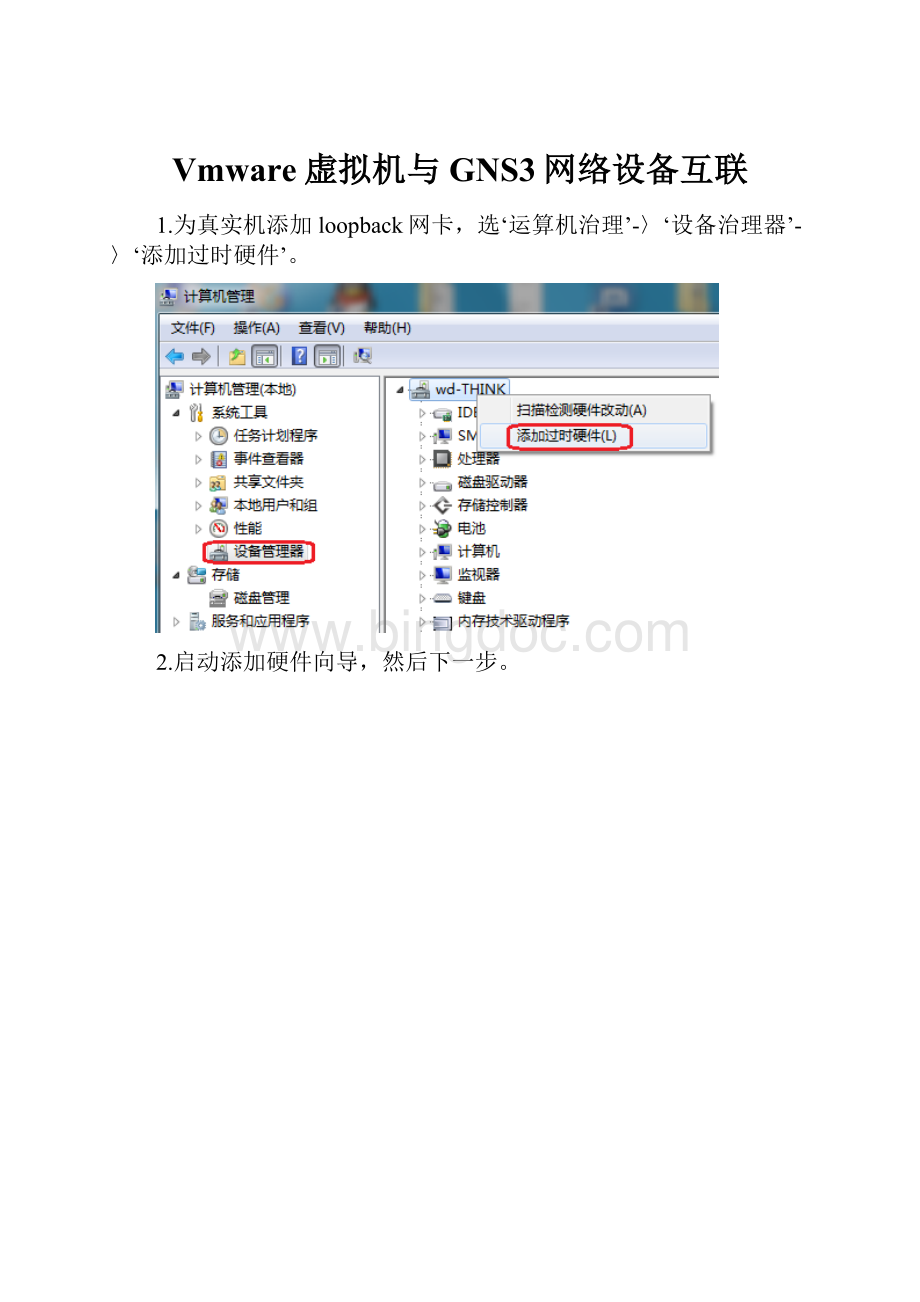
4.选‘网络适配器’,然后下一步。
5.厂商选‘Microsoft’,网卡类型选‘MicrosoftLoopbackAdapter’。
6.点‘下一步’开始安装新硬件。
7.点‘完成’,终止硬件添加向导。
8.到‘操纵面板’-〉‘网络连接’中观察MSLoopback网卡已经安装好,它被用于真实机与GNS3交互的接口。
9.启动GNS3,进入‘图标治理’。
10.将左侧电脑图标选中并右移至右边面板,然后重命名为‘PC’,类型选‘Cloud’,然后
点‘应用(apply)’按钮,最后点‘ok’终止。
11.在GNS3中将PC拖进配置面板。
12.双击C1,展开‘Clouds’,选中‘C1’,‘NIOEthernet’标签页中的网卡下来菜单当选中‘本地连接3’,然后点‘添加(Add)’,然后点‘Apply’再‘OK’终止。
13.右键点‘C1’,选‘重命名’。
14.将C1重命名为‘Real_PC’。
15.打开VMwareWorkstation虚拟机(Win2k3启动),编辑Win2k3虚拟机的设置。
16.网卡连接方式选‘VMnet1’,点‘Ok’确信。
17.启动虚拟机。
18.GNS3:
拖进第2台PC,将其重命名为‘Virtual_PC’。
19.双击打开‘Virtual_PC’,在网卡列表当选中‘VMnet1’;
20.添加一台路由器进来。
21.设备连接方式选‘手动(Manual)’;
22.点‘Real_PC’选中网卡接口,然后连到R1。
23.R1端选‘f0/0’口连接。
24.点‘Virtual_PC’,选中网卡,然后连到R1。
25.R1端选‘f0/1’口连接。
26.启动运行网络设备。
27.将R1的f0/0接口IP设置为:
1.1.1.1/24,将f0/1接口IP设置为2.2.2.2/24。
28.相应的将Real_PC的IP设置为1.1.1.2/24,将Virtual_PC的IP设置为2.2.2.3/24。
29.先设置Real_PC的IP地址。
打开‘本地连接3’的属性。
30.双击‘IPv4’。
31.参照以下图设置真实机(本地连接3loopback)的IP地址,子网掩码和网关,然后‘确信’。
32.在真实机的cmd中ping1.1.1.1,能够ping通了。
33.参照以下图设置虚拟机的‘本地连接’网卡的IP地址,子网掩码和网关,然后‘确信’。
34.在虚拟机的cmd中ping2.2.2.2,能够ping通了。
35.此刻让真实机和虚拟机互ping。
从以下2图中看出,无法ping通。
36.设置静态路由使两边互通。